Mengubah Nama Anda di Facebook
Yang Perlu Diketahui
- Untuk mengubah nama Anda, buka Pengaturan & Privasi > Pengaturan > Nama > membuat perubahan > Tinjau Perubahan > Simpan perubahan.
- Untuk menambahkan nama panggilan, buka Tentang > Detail Tentang Anda > Tambahkan nama panggilan.
Artikel ini menjelaskan cara mengubah nama di profil Facebook dan cara menambahkan nama panggilan.
Bagaimana Anda Mengubah Nama Anda di Facebook?
Berikut cara mengubah nama Anda di Facebook. Prosesnya sendiri cukup sederhana, tetapi ada beberapa hal yang harus diperhatikan saat mengedit pegangan Anda karena Facebook tidak akan membiarkan Anda mengubahnya menjadi apa saja.
-
tekan ikon segitiga terbalik (▼) di pojok kanan atas Facebook. Lalu pilih Pengaturan & Privasi > Pengaturan.
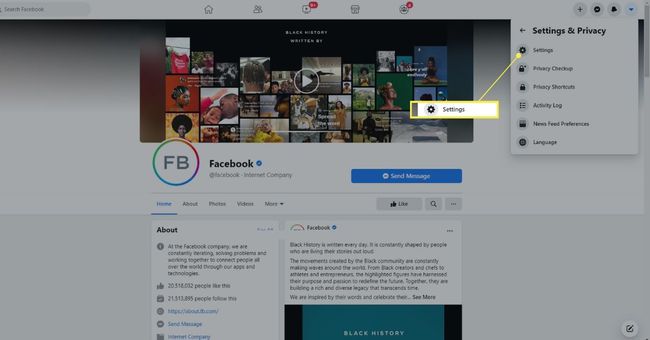
-
Pilih Sunting dalam Nama baris.
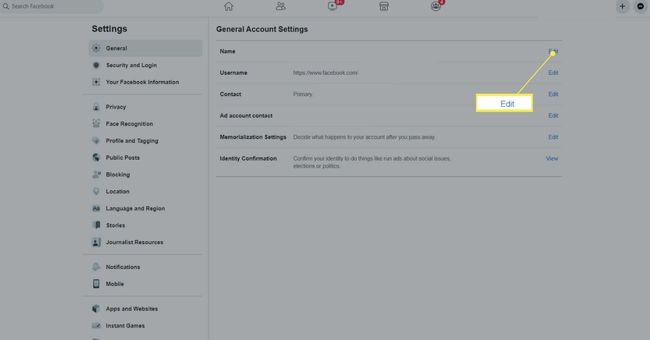
-
Ubah nama depan, nama tengah, dan/atau nama belakang Anda, lalu pilih Tinjau Perubahan.
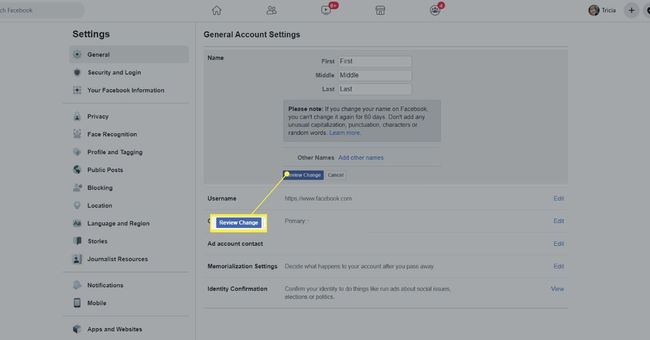
-
Pilih bagaimana nama Anda akan muncul, masukkan kata sandi Anda, dan tekan Simpan perubahan.
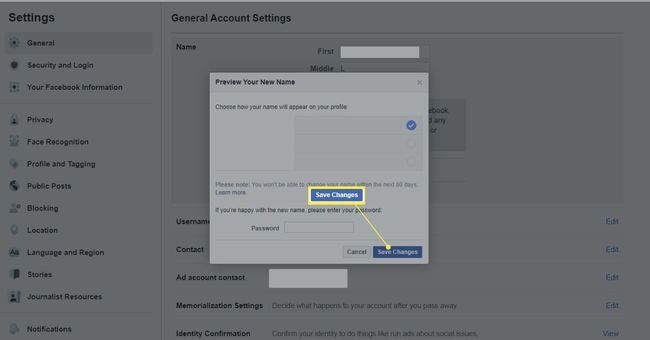
Bagaimana Tidak Mengubah Nama Anda di Facebook
Di atas adalah satu-satunya tindakan yang perlu Anda lakukan untuk mengubah nama Facebook Anda. Namun, Facebook memiliki sejumlah pedoman yang mencegah pengguna melakukan apa pun yang mereka inginkan dengan nama mereka. Inilah yang dilarang:
- Mengubah nama Anda dalam waktu 60 hari setelah mengubahnya sebelumnya.
- Menggunakan karakter, simbol, dan tanda baca yang tidak biasa (mis. memasukkan "J0hn, Sm1th" alih-alih "John Smith").
- Menggunakan gelar (mis. Nyonya, Tuan, Dr, Tuan).
- Menggunakan kata-kata umpatan atau "sugestif".
- Menggunakan karakter dari berbagai bahasa.
Perlu dicatat bahwa larangan terakhir dalam daftar ini tidak terlalu jelas. Misalnya, terkadang mungkin untuk mengubah nama Facebook Anda menjadi sesuatu yang menyertakan karakter dari lebih dari satu bahasa, setidaknya jika Anda hanya menggunakan bahasa yang menggunakan alfabet Latin (misalnya, Inggris, Prancis, atau Turki). Namun, jika Anda mencampur satu atau dua karakter non-Barat (misalnya huruf Cina, Jepang, atau Arab) dengan bahasa Inggris atau Prancis, maka sistem Facebook tidak akan mengizinkannya.
Secara lebih umum, media sosial raksasa menyarankan pengguna bahwa "nama di profil Anda harus menjadi nama yang teman Anda memanggil Anda dalam kehidupan sehari-hari." Jika pengguna melanggar pedoman ini dengan menelepon sendiri, katakanlah, "Stephen Hawking," ini dapat terjadi dalam kasus yang jarang terjadi sehingga Facebook akhirnya mengetahui hal ini dan mengharuskan pengguna untuk mengonfirmasi nama dan identitas. Dalam peristiwa seperti itu, pengguna dikunci dari akun mereka sampai mereka memberikan memindai dokumen identitas, seperti paspor dan SIM.
Cara Menambahkan atau Mengedit Nama Panggilan atau Nama Lain di Facebook
Sementara Facebook menyarankan orang untuk hanya menggunakan nama asli mereka, dimungkinkan untuk menambahkan nama panggilan atau nama alternatif lainnya sebagai pelengkap nama resmi Anda. Melakukannya sering kali merupakan cara yang efektif untuk membantu orang yang mengenal Anda dengan nama lain menemukan Anda di jejaring sosial.
Untuk menambahkan nama panggilan, Anda harus menyelesaikan langkah-langkah berikut:
-
Pilih Tentang di profil Anda.
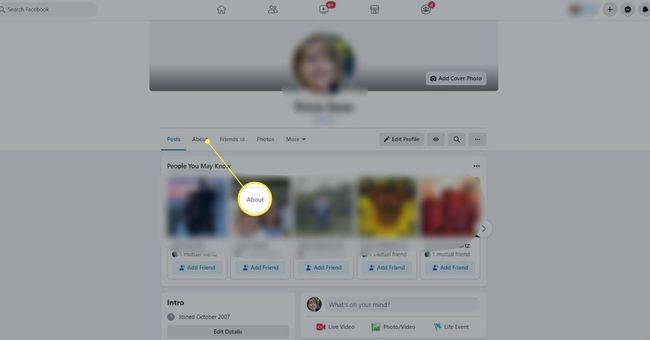
-
Pilih Detail Tentang Anda di bilah sisi halaman Tentang Anda.
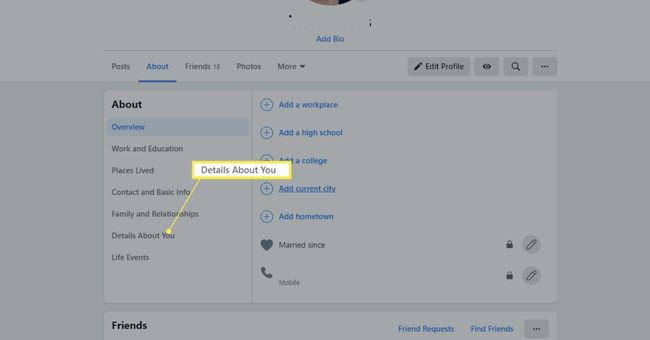
-
Pilih Tambahkan nama panggilan, nama lahir... pilihan di bawah Nama lain subjudul.
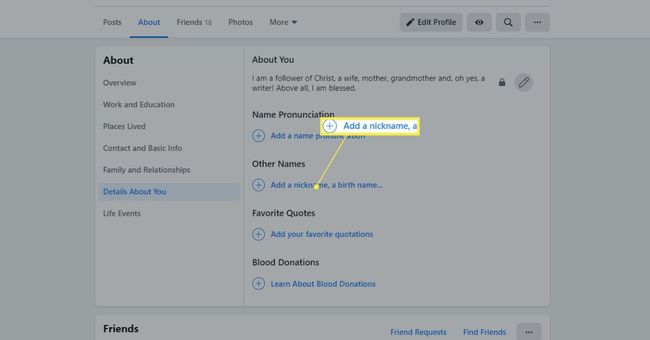
-
di Jenis Nama menu tarik-turun, pilih jenis nama yang Anda inginkan (mis. Nama Panggilan, Nama Gadis, Nama Dengan Judul).
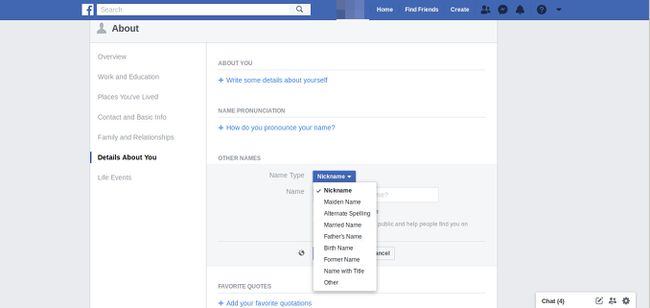
-
Ketik nama lain Anda di Nama kotak.

Pilih Tampilkan di bagian atas profil jika Anda ingin nama lain Anda muncul di samping nama utama di profil Anda.
tekan Menyimpan.
Hanya itu yang harus Anda lakukan, dan tidak seperti nama lengkap, tidak ada batasan seberapa sering Anda dapat mengganti nama lain. Dan untuk mengedit nama panggilan, Anda menyelesaikan langkah 1 dan 2 di atas, tetapi kemudian arahkan kursor mouse ke nama lain yang ingin Anda ubah. Ini memunculkan sebuah Pilihan tombol, yang kemudian dapat Anda klik untuk memilih salah satu dari Sunting atau Menghapus fungsi.
Cara Mengganti Nama Anda di Facebook Setelah Mengonfirmasinya
Pengguna yang sebelumnya telah mengonfirmasi nama mereka dengan Facebook terkadang merasa sulit untuk mengubahnya setelahnya karena verifikasi memberi Facebook catatan nama asli mereka. Dalam kasus seperti itu, pengguna umumnya tidak akan dapat mengubah nama Facebook mereka sepenuhnya kecuali mereka telah mengubah nama mereka secara legal sejak konfirmasi pertama. Jika sudah, mereka harus melalui proses konfirmasi sekali lagi melalui Pusat Bantuan Facebook.
